Overdrive
-
Innlegg
143 -
Ble med
-
Besøkte siden sist
Innholdstype
Profiler
Forum
Hendelser
Blogger
Om forumet
Innlegg skrevet av Overdrive
-
-
iPhone 3G?
På min 1. gen iPhone så får jeg hvertfall ikke lagt inn steder som har æ,ø og å. Istedet må jeg bruke a,o og a. For eksempel så blir Tønsberg Tonsberg.
Er dette en løsning? Eller virker det bare ikke å søke opp noen ting som helst?
-
Slapp nå av da.
Det er veldig tydelig at dette bare er en parodi av "Fri vår iPhone"-oppropet. Det er sikkert bare gjort for å være morsom, men uansett så kommer det aldri til å få noe særlig støtte uansett.
-
Har du noe i mot å lese litt engelsk?

Dette funket for meg.
Her har jeg kopiert fra, og der kan du se bilder også.
Setting up a DLNA Media Server
Set up the DLNA Media Server so that it can be used by the PS3™ system. The following devices can be used as DLNA Media Servers.
* Devices that support the DLNA standard, including products of companies other than Sony
* Microsoft® Windows® XP or Microsoft® Windows Vista™ personal computers with Windows Media® Player 11 installed
When using an AV device as a DLNA Media Server
Enable the DLNA Media Server function of the connected device to make its content available for shared access. The setup method varies depending on the connected device. For details, refer to the instructions supplied with the device.
When using a Microsoft® Windows® personal computer as a DLNA Media Server
A Microsoft® Windows® personal computer can be used as a DLNA Media Server by using Windows Media® Player 11 functions.
1.
Start Windows Media® Player 11.
2.
Select [Media Sharing] from the [Library] menu.
3.
Check [share media].
4.
From the list of devices under the [share media] checkbox, select the devices that you want to share data with, and then select [Allow].
5.
Select [OK].
Setup for the DLNA Media Server is completed.
Hints
* Windows Media® Player 11 is not installed by default on a Microsoft® Windows® personal computer. Download the installer from the Microsoft® Web site to install Windows Media® Player 11.
* For details about how to use Windows Media® Player 11, refer to the Windows Media® Player 11 Help feature.
* In some cases, original DLNA Media Server software may be installed on the personal computer. For details, refer to the instructions supplied with the computer.
Playing DLNA Media Server content
When you turn on the PS3™ system, DLNA Media Servers on the same network are automatically detected and icons for the detected servers are displayed under (Photo), (Music), and (Video).
1.
Select the icon of the DLNA Media Server that you want to connect to under (Photo), (Music), or (Video) in the home menu. All available folders and files that can be played by the PS3™ system will be displayed.
2.
Select the file that you want to play.
Hints
* The PS3™ system must be connected to a network. For details on network settings, see (Settings) > (Network Settings) > [internet Connection Settings] in this guide.
* When the method of allocating IP addresses has been changed from AutoIP to DHCP under the settings for the network environment, perform another search for servers under (Search for Media Servers).
* The DLNA Media Server icon is only displayed when [Media Server Connection] is enabled under (Settings) > (Network Settings).
* The folder names that are displayed vary depending on the DLNA Media Server.
* Depending on the DLNA Media Server, some files may not be playable or operations that can be performed during playback may be restricted.
* You cannot play copyright-protected content.
* File names for data that is stored on servers that are not compliant with DLNA may have an asterisk appended to the file name. In some cases, these files cannot be played on the PS3™ system. Also, even if the files can be played on the PS3™ system, it might not be possible to play the files on other devices.
Searching for DLNA Media Servers manually
You can initiate a search for DLNA Media Servers on the same network. Use this feature if no DLNA Media Server is detected when the PS3™ system is turned on.
Select (Search for Media Servers) under (Photo), (Music) or (Video). When the search results are displayed and you return to the home menu, a list of DLNA Media Servers that can be connected will be displayed.
Hint
(Search for Media Servers) is only displayed when [Media Server Connection] is enabled in (Network Settings) under (Settings).
Kilde: klikketiklikk
-
Har du testet andre løsninger slik som WMP i FF, WMP i IE osv? Fungerer det?
-
Jeg veit det, hvertfall
 .
.Ja, det fungerer 100% knirkefritt
 ! Jeg overførte seinest i går flere filer fra en kompis' WD-disk til min interne disk i MacBooken.
! Jeg overførte seinest i går flere filer fra en kompis' WD-disk til min interne disk i MacBooken.Lykke til med kjøp!
-
Tro det eller ei, men du trenger ikke Garmin XT en gang.
Kjøp Europapakken til Nokia Maps, så fungerer alt helt utmerket. Men ta å legg inn kartene på minnekortet ditt før du reiser hjemmefra. Da slipper du å betale masse for at kartene blir lastet ned over mobilnettet og du slipper å betale i dyre dommer for dataroaming.
Forresten; jeg skal også til Praha i sommer!

-
Jeg lurer også på det Alastor sier.
Noen som vet om de har det inne på Obs! Rudshøgda?
-
Det stemmer ikke.
Her på østlandet (toten) har det fungert i hele dag. Hørte på radioen at nettet var nede, dessuten har jeg ringt i hele dag.
P4 sa at østlandet ikke var rammet, og vi merket ikke noe her hvertfall.
-
Nei nei nei nei nei nei nei nei nei! NEI!
Mobilen har INGEN verdens påvirkning what-so-ever på navigasjonssystemer. Det bevist, bl.a av Mythbusters og av SAS. Sikkert flere som har gjort det, men det er de to jeg har lest/sett.
-
Det går an å sette pinkode på iPhone, sant ja?
-
Dette her var faktisk en av de bedre aprilspøkene i dag
 !
! -
Hehe
 .
. Denne var bedre enn fjorårets BunadsiPod! (Er det så lenge siden, allerede?)
-
Hvis du lastet ned fra den Amobil-linken, så kommer det ikke til å fungere. Du må gå inn på "Last ned" i menyen på telefonen din, og laste den ned derfra.
Det er en nyere versjon, og den fungerer. Bruker den selv

-
Hva er vitsen med å ha en trykkfølsom plate bakpå? Skal vi begynne å skrive bakpå papir også, bare fordi at hendene våre ikke skal komme i vegen..?
-
Jeg bruker min N95 en god del ting. Den er jo først og fremst en vanlig telefon som jeg alltid har med meg. I et halvt år hadde jeg den også som min eneste MP3-spiller, for den har en veldig god sånn en.
Men tilbake til funksjonene. GPS har jeg funnet ut at jeg ikke har så veldig bruk for. Det brukte jeg faktisk en god del i sommenferien når jeg var på ferie, og ikke kunne helt vegen, men siden da har den ligget ubrukt. Wifi bruker jeg hver dag. Det er veldig greit å kunne sjekke kjappe ting, og noen kvelder så kunne jeg ligge å surfe på den leeeenge. Den oppgaven er gått over til min iPod touch nå, men kan fortsatt finne på å bruke N95'en til det. Sports Tracker er min beste treningskamerat, og det er morsomt å se over øktene sine og se all den infoen som det samler.
-
Er vi litt seint ute, Telenor? Facebook er absolute ikke like populært som set var...
-
Er Marius Valle 40 år:P ? Trodde han var mye yngre jeg!
-
Mener å ha hørt at i AT&T-butikken så er de enda litt strengere, siden de bare tjener penger på abbonementet! ;-)
Veit ikke om du må registrere navn osv der, men det er vel egentlig sannsynlig!
-
Jeg er en dag eldre enn nokias GSM-telefoner!

-
Den blir bare brukt til å fortelle kameraet om bildet blir tatt i portrett eller landskapsmodus. Jeg har installert et program som heter MovingBall, som utnytter denne. Det er ikke et program, men bare en ball som beveger seg etter hvordan jeg beveger telefonen
 !
! -
Du kan dra på tur, og bruke mobilen din som modem til PC-en din! Det er alltid like morsomt å sitte bil å surfe
 !
! -
-
Hehe. Morsomt at dere endret ingressen!

-
Det eneste som er forskjellen er at i Norge så fungerer ikke Visual Voicemail. Det er den funksjonen som gjør at man kan se på skjermen hvem som har lagt igjen en melding på svareren din. Det går dog an å konfigurere den knappen til å ringe opp svareren din, så da er det ikke et stort tap!


Britiske skoleuniformer får Ipod-lomme
i Diskuter mobilartikler (Tek.no)
Skrevet
Funker det med iPhone også?